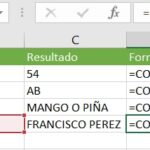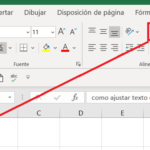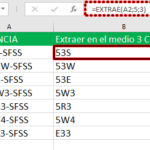La función TEXTO en Excel convierte un número en una cadena de texto según el formato especificado por el usuario. Este formato se proporciona como argumento de la función TEXTO.
Dado que los resultados resultantes son representaciones de texto de números, no se pueden usar tal cual en fórmulas. Por lo tanto, se recomienda conservar los números originales y crear una fila o columna separada para los números convertidos.
El propósito de usar la función TEXTO en Excel es mostrar un número en el formato deseado. Dado que esta función también ayuda a combinar números con otras cadenas de texto, tiende a hacer que la salida sea más legible. La función TEXTO se usa particularmente cuando los formatos numéricos de diferentes conjuntos de datos deben ser idénticos.
Sintaxis Función TEXTO en Excel:
En su esencia pura, la función TEXTO en Excel se usa para convertir un valor numérico en una cadena de texto en un formato específico
TEXTO(valor, formato_texto)
La función TEXTO de Excel acepta los siguientes argumentos:
- Valor: este es el número que se convertirá en una cadena de texto. Además de un número, también se puede proporcionar una fecha, una hora o una referencia de celda a la función de Excel TEXTO. La referencia de celda puede contener un número o una salida de otra función que puede ser un número o una fecha.
- Formato_text: Este es el formato que se aplicará al argumento «valor». También se le llama código de formato. Se ingresa entre comillas dobles en la fórmula TEXTO en Excel. Por ejemplo, «0.00», «dd/mm/yyyy», «hh:mm:ss», etc. son códigos de formato.
Ambos argumentos expuestos son obligatorios.
Ejemplos con la función texto en Excel
Aquí, tenemos algunos ejemplos populares con su fórmula para ver cómo funciona la función TEXTO en excel con diferentes datos.

Nota:
- El código de formato “0.00” muestra un número con dos decimales. En el código de formato «dd», «mm» y «yyyy» son las notaciones de días (en dos dígitos), meses (en dos dígitos) y años (en cuatro dígitos) respectivamente.
- Del mismo modo, «hh», «mm» y «ss» son las notaciones de horas (en dos dígitos), minutos (en dos dígitos) y segundos (en dos dígitos), respectivamente.
- La función TEXTO en Excel, está disponible en todas las versiones.
Observe cómo, aunque la fecha original tiene el formato mm/dd/yyyy, puede usar la función TEXTO no solo para convertir esta fecha en una cadena de texto, sino también para mostrarla en el formato dd.mm.yyyy. Si busca un resultado más sofisticado, tiene la opción de hacer que su fecha se vea más textual y menos numérica.
Agregue ceros de relleno a los números
Cuando tiene una lista de números con un número variable de dígitos y desea una buena lista donde todos los números que tienen menos de un cierto número de dígitos tienen 0 al principio. Dejemos esto un poco más claro con un ejemplo.
Digamos que tiene algunos números apilados en su hoja de trabajo. El número más pequeño tiene 2 dígitos, mientras que el número más grande tiene 7 dígitos. Desea darle un aspecto ordenado para que todos los números sean esencialmente de 7 dígitos. Esta es la fórmula que podrías usar: =TEXTO(A2;"0000000")
El resultado 22 será 0000022 Efectivamente, solo le está dando a las celdas un formato en el que cualquier número con menos de 7 dígitos tendrá 0 como prefijo para rellenar. Tenga en cuenta que una vez que haya aplicado la función TEXTO a estos números, ya no son números que pueda manipular en su hoja de cálculo, son solo cadenas de texto.
Características importantes de la función TEXTO
- La función TEXTO Excel no convierte números en palabras, solo cadenas de texto. Por ejemplo, si convierte 10 000 con la función TEXTO, Excel lo reconocerá como una cadena de texto y no como un valor numérico, pero la función no podrá convertirlo en las palabras «Diez mil».
- Deberá especificar un formato para el texto convertido.
- Si ingresa el código de formato incorrectamente, recibirá un #NOMBRE? error.
- Una vez que convierte un valor numérico usando la función TEXTO, no puede manipularlo en los cálculos de su libro de trabajo.